No products in the cart.
Tư vấn tivi Sony
Cách kết nối chuột có dây và không dây với tivi Sony
So với các dòng tivi thường thời điểm trước thì hiện nay khi các dòng Smart Tivi thông minh ra đời có thể giúp tivi kết nối với các thiết bị hỗ trợ khác như chuột hay bàn phím, và cụ thể là bài viết này chúng tôi sẽ hướng dẫn bạn cách kết nối chuột không dây và có dây với tivi Sony để bạn tham khảo thêm nhé.
Mục lục
I. Giới thiệu các model được áp dụng trong bài viết
Model Android tivi Sony 2018
A9F Z9F A8F X9000F X8500F X8300F X7500F W800F.
Model smart tivi Sony 2020
Z8H, A9G, A8H, A9S, X9500H, X9000H, X8500H, X8000H, X7500H.
II. Cách kiểm tra tên model trên Android tivi Sony
Hướng dẫn nhanh :
1 – Chọn “Home” trên remote
2 – Chọn “Cài Đặt” trên tivi -> Chọn “Tùy chọn thiết bị”
3 – Chọn “Giới thiệu” -> chọn “Trạng thái”
Hướng dẫn chi tiết :
Bước 1: Bạn nhấn nút “Home” trên remote để vào giao diện Home của tivi.
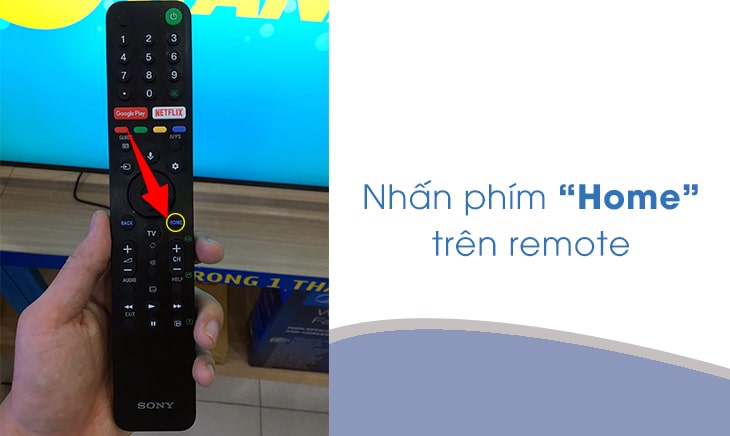
Bước 2: Chọn “Cài đặt”.
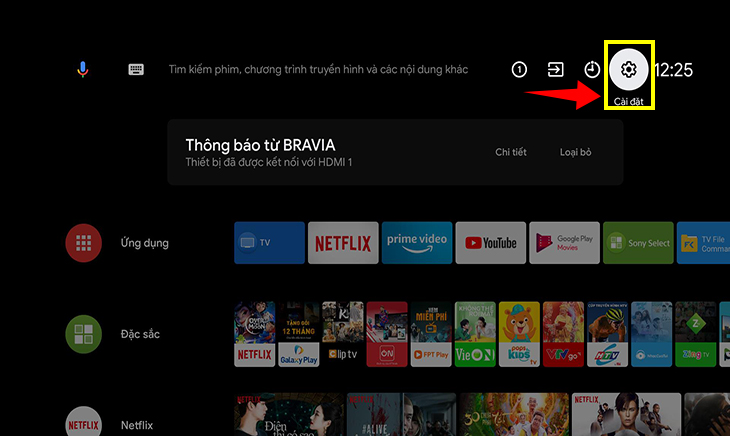
Sau đó, chọn mục “Tùy chọn thiết bị”.
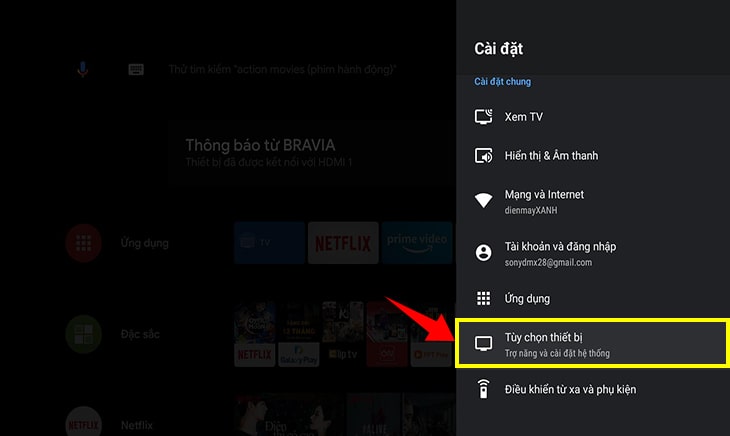
Bước 3: Bạn chọn vào mục “Giới thiệu”.
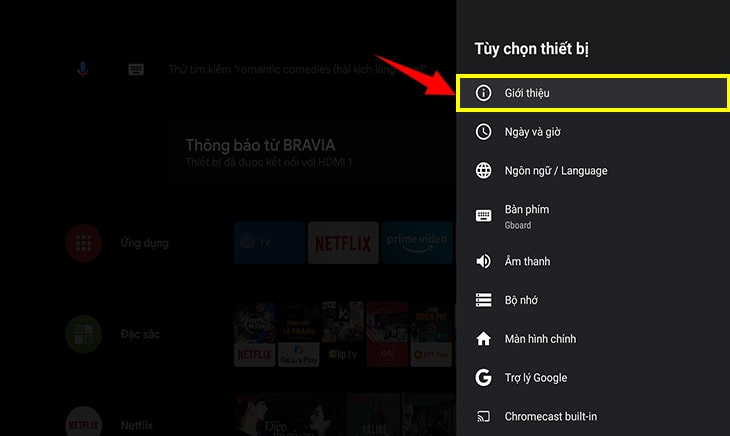
Chọn mục “Trạng thái”.
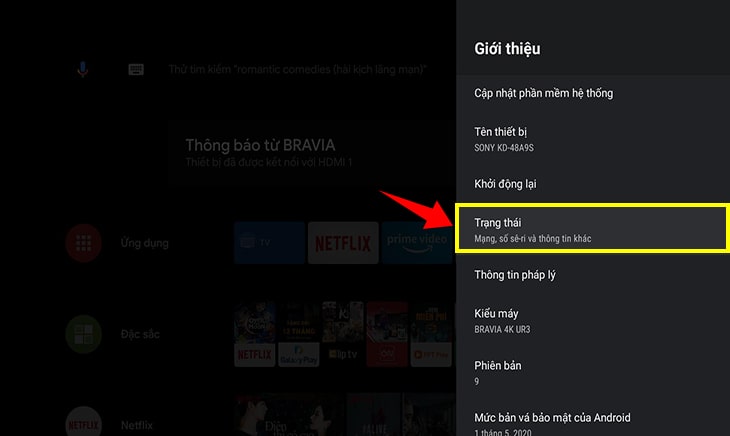
Trong bảng giới thiệu này, bạn sẽ có những thông tin của chiếc tivi nhà bạn.
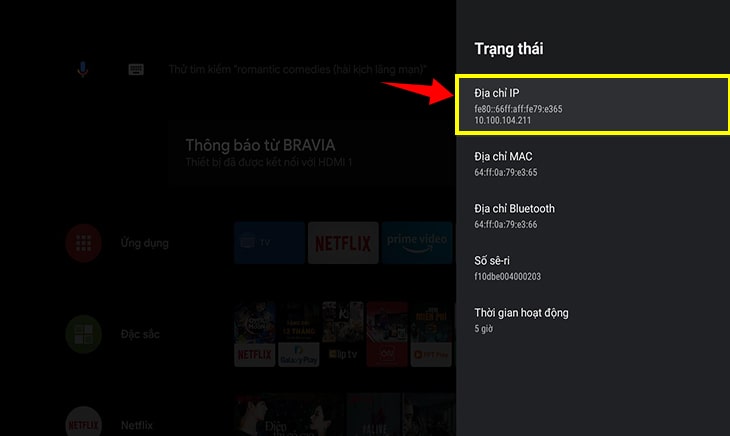
III. Những Lợi ích khi kết nối chuột với tivi Sony
- Giúp bạn có thể thực hiện các thao tác như nhập chữ số, click nhanh chóng hơn rất thuận tiện cho làm việc cá nhân. Bạn còn có thể truy cập vào trình duyệt Web, hay truy cập vào Google để có thể tìm kiếm thông tin chỉ với những bước rê và click chuột đơn giản.
- Giúp bạn tiết kiệm được thời gian hơn. Việc kết nối và sử dụng chuột có thể giúp bạn rút ngắn được rất nhiều thời gian khi thao tác so với việc bấm từng nút trên Remote rất bất tiện.
- Điều khiển được tivi dễ dàng hơn so với cách điều khiển bằng Remote thông thường như mọi lần. Bạn có thể sử dụng chuột để cuốn các trong Web khi lướt hay kéo chuột lên xuống, click chọn nội dung mà mình muốn xem và mở hoặc tắt các tab,…
- Có thể biến tivi của nhà bạn thành một màn hình chiếu đơn giản. Bạn có thể sử dụng tivi như một màn hình chiếu trợ giúp rất tốt cho công việc của bạn hoặc các hội thảo.
IV. Cách kết nối chuột có dây với tivi Sony đơn giản
Đầu tiên thì bạn cần cắm đầu dây USB của chuột (chỉ sử dụng đầu dây USB không dùng đầu dây tròn) vào cổng USB nằm ở đằng sau của chiếc tivi. Chờ đợi khoảng vài giây đến khi xuất hiện con trỏ chuột trên màn hình tivi. Lúc này đây thì bạn hoàn toàn có thể thực hiện các thao tác trên tivi với con trỏ chuột vô cùng đơn giản.
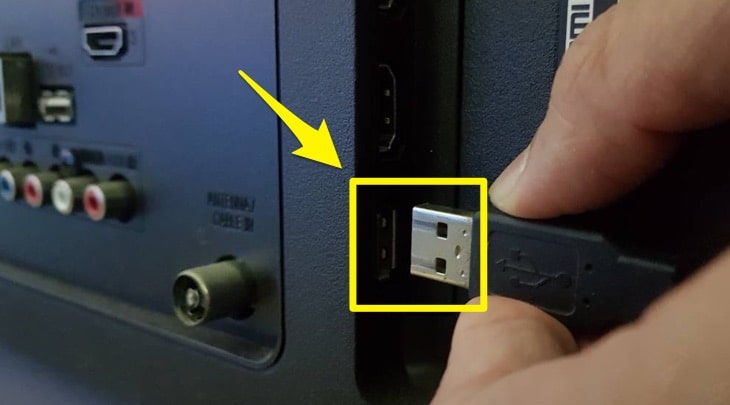
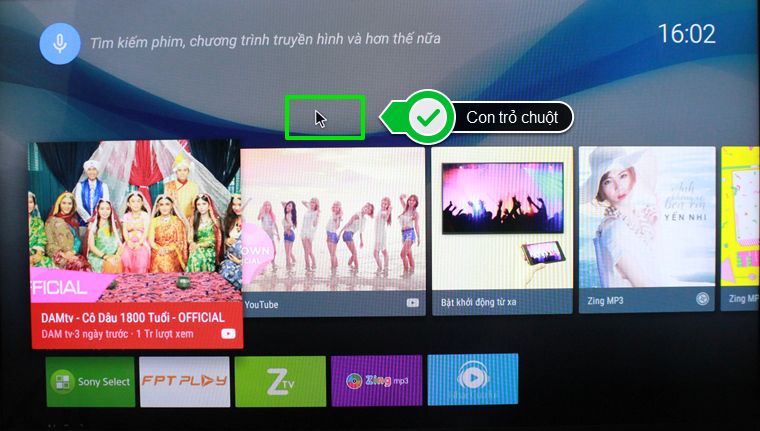
V. Hướng dẫn kết nối chuột không dây vào tivi Sony
Để thao tác thực hiện cách kết nối chuột không dây vào tivi Sony 4K thì cũng giống như là thao tác với chuột có dây, nhưng có điểm khác biệt ở đây chính là với thiết bị chuột có dây kết nối với tivi thì đầu thu Bluetooth của chuột không dây thì cần phải đi kèm theo cả chuột không dây.
Để có thể kết nối chuột không dây vào chiếc tivi Sony thì bạn cần gắn đầu thu Bluetooth của chuột vào cổng kết nối USB vào bên góc đằng sau của tivi và chờ đợi đến khi con trỏ chuột xuất hiện trên màn hình tivi. Đến khi con trỏ chuột xuất hiện thì bạn cần tiến hành thực hiện các thao tác chuột.

=>> Xem thêm bài viết : Cách tải ứng dụng trên Smart Tivi LG đơn giản【2021】
Trên đây là tất cả các bước để giúp cho bạn thực hiện việc kết nối chuột có dây, không dây vào tivi Sony để bạn tham khảo nhé. Cảm ơn bạn đã đọc bài viết của chúng tôi và nếu bạn thấy bài viết của của chúng tôi bổ ích hay còn gì thiếu sót thì hãy Comment bên dưới nhé.
Latest posts by Hải Trần (see all)
- So sánh tivi Full HD và 4K: Nên mua loại nào ? - Tháng 7 7, 2023
- So sánh tivi Nanocell và UHD: Nên chọn mua loại nào ? - Tháng 7 7, 2023
- So sánh Android TV và Google TV: Nên mua loại nào ? - Tháng 7 6, 2023


 Tư vấn chọn mua
Tư vấn chọn mua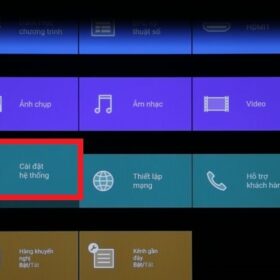


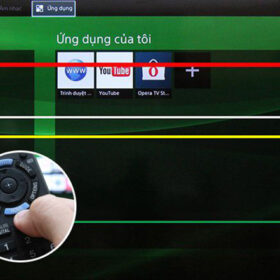
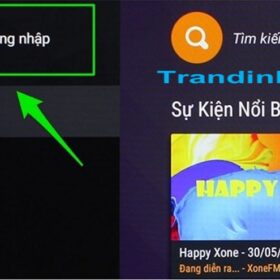

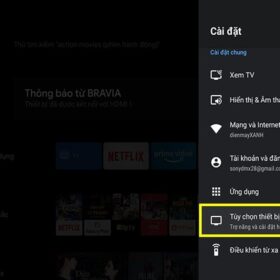


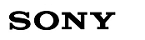




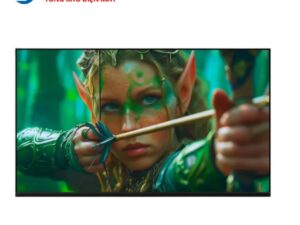
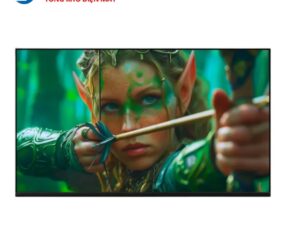
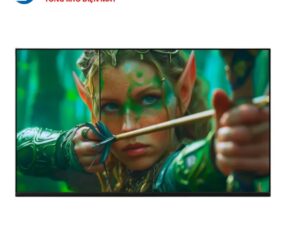
Bài viết liên quan
Đọc nhiều nhất
Cách khóa trẻ em trên tivi Sony đơn giản trong...
23/09/2022
5071 views
Tivi Sony không lên nguồn, không lên màn hình |...
27/09/2022
3417 views
Cách cài đặt IP và DNS mạng cho Internet tivi...
27/09/2022
2814 views
Tivi sony bị sọc màn hình thì xử lý thế...
30/09/2022
2446 views
FPT Play trên tivi sony bị lỗi và đây là...
23/09/2022
2386 views
Tại sao tivi sony hay hỏng màn hình | Nguyên...
27/09/2022
2169 views
Cách cập nhật phần mềm tivi Sony | Hướng dẫn...
24/09/2022
1905 views
Cách sử dụng tai nghe tivi Sony【Đơn giản và chi...
03/10/2022
1802 views